Al actualizar el clúster de vSphere Bitfusion, se conservan los datos de configuración actuales y las estadísticas de supervisión.
- Todos los servidores de un clúster deben ejecutar la misma versión de vSphere Bitfusion.
- Los clientes de un clúster pueden utilizar diferentes versiones compatibles de vSphere Bitfusion.
- La versión de un cliente debe ser la misma que la versión de los servidores o una versión anterior.
Para obtener más información sobre la compatibilidad de actualización de los clientes y servidores de vSphere Bitfusion, consulte la Matriz de interoperabilidad de VMware.
Actualizar un clúster de vSphere Bitfusion a la versión más reciente
Para utilizar la versión de vSphere Bitfusion más reciente y conservar la configuración y los datos de supervisión del clúster actuales, puede actualizar el clúster de vSphere Bitfusion.
Para actualizar el clúster, debe actualizar los servidores del entorno de vSphere Bitfusion. Debe realizar una copia de seguridad del entorno, implementar nuevas máquinas virtuales (VM) de servidor con la versión más reciente del dispositivo de vSphere Bitfusion y restaurar la copia de seguridad.
Actualización de los clientes de vSphere Bitfusion
Puede utilizar los clientes actuales de vSphere Bitfusion 2.0 y versiones posteriores, o bien actualizar los clientes a la versión más reciente de vSphere Bitfusion. Para actualizar un cliente, debe instalar el paquete más reciente en su sistema operativo Ubuntu, CentOS o Red Hat Linux. La versión del cliente puede ser la misma que la versión de los servidores de vSphere Bitfusion o una versión anterior. Para obtener más información, consulte Cómo instalar el cliente de vSphere Bitfusion.
Actualización de los servidores de vSphere Bitfusion
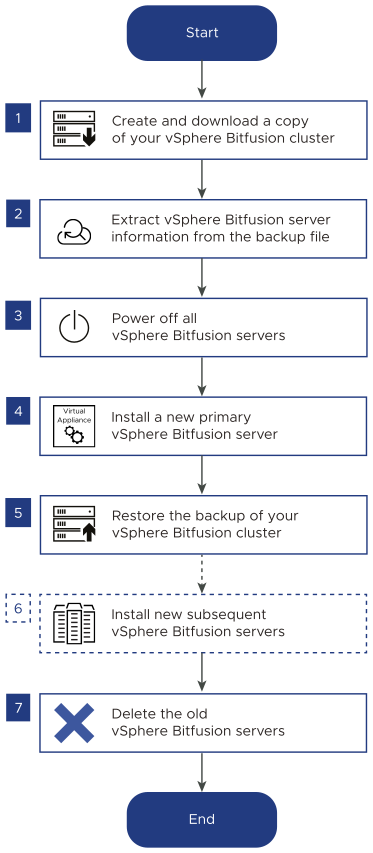
- Use el complemento de vSphere Bitfusion para crear y descargar una copia de seguridad del clúster de vSphere Bitfusion actual.
Para obtener más información, consulte Realizar una copia de seguridad de un clúster de Bitfusion en la Usar VMware vSphere Bitfusion.
- Desde el archivo bitfusionbackup.tar.gz descargado, abra el archivo manifest.json y busque la sección de servidores. La sección incluye información acerca de los servidores del clúster de vSphere Bitfusion en el momento de la copia de seguridad.
Anote el identificador de host, el nombre de host y la cantidad de GPU para cada servidor.
Por ejemplo, el identificador de host del siguiente servidor es6a2f4e80-70d8-4c51-bf10-00284f3ed2c6, el nombre de host esbitfusion-server-3.5.0-5y el servidor tiene una GPU instalada."servers": [ { "id": "6a2f4e80-70d8-4c51-bf10-00284f3ed2c6", "hostname": "bitfusion-server-3.5.0-5", "ip": "10.202.8.209", "port": "56001", "address": "10.202.8.209:56001", "mode": "manager", "health": "PASS", "num_devices": 1, "lastseen": "2020-10-14T21:29:38Z", "license": { "type": "vcenter-license", "name": "vSphere 7 Enterprise Plus", "license-id": "example", "key": "example", "expiry": "2025-09-30T00:00:00Z" } - Desconecte todos los servidores de vSphere Bitfusion del clúster.
- Instale un servidor principal de vSphere Bitfusion nuevo.
- Implemente una nueva máquina virtual de servidor principal de vSphere Bitfusion mediante la plantilla de OVA de vSphere Bitfusion más reciente.
Para obtener más información, consulte Cómo instalar el servidor de vSphere Bitfusion principal.
Durante el proceso de implementación, introduzca el mismo nombre de host que utiliza el servidor principal anterior de vSphere Bitfusion.
- En la configuración de la nueva máquina virtual, agregue el mismo número de GPU que utiliza el servidor principal anterior de vSphere Bitfusion.
- En la configuración avanzada de la nueva máquina virtual, agregue un parámetro de configuración guestinfo.bitfusion.server.host-id. El valor del parámetro debe coincidir con el identificador de host del servidor principal anterior, que se enumera en el archivo manifest.json.
Para obtener más información, consulte Editar los parámetros del archivo de configuración en la documentación de Administrar máquinas virtuales de vSphere.
- Encienda el servidor y espere a que se registre el complemento de vSphere Bitfusion en vCenter Server.
- Implemente una nueva máquina virtual de servidor principal de vSphere Bitfusion mediante la plantilla de OVA de vSphere Bitfusion más reciente.
- Con el complemento de vSphere Bitfusion, restaure la copia de seguridad del clúster de vSphere Bitfusion anterior en el nuevo clúster.
Para obtener más información, consulte Restaurar un clúster de Bitfusion en la Usar VMware vSphere Bitfusion.
- Realice los pasos siguientes para cada servidor de vSphere Bitfusion posterior del clúster.
- Implemente una nueva máquina virtual del servidor mediante el complemento de vSphere Bitfusion.
Durante el proceso de implementación, introduzca el nombre de host y el identificador de host que se enumeran en manifest.json para el servidor anterior de vSphere Bitfusion correspondiente. Para obtener más información, consulte Cómo instalar los siguientes servidores de vSphere Bitfusion.
- En la configuración de la nueva máquina virtual, agregue el mismo número de GPU que utiliza el servidor anterior de vSphere Bitfusion correspondiente.
- En la configuración de la nueva máquina virtual, agregue un parámetro de configuración guestinfo.bitfusion.server.host-id. El valor del parámetro debe coincidir con el identificador de host del servidor anterior correspondiente, que se enumera en el archivo manifest.json.
- Encienda la VM. Si hay varias máquinas virtuales, debe encenderlas en un orden secuencial.
- Implemente una nueva máquina virtual del servidor mediante el complemento de vSphere Bitfusion.
- Elimine las máquinas virtuales del servidor de vSphere Bitfusion anterior.